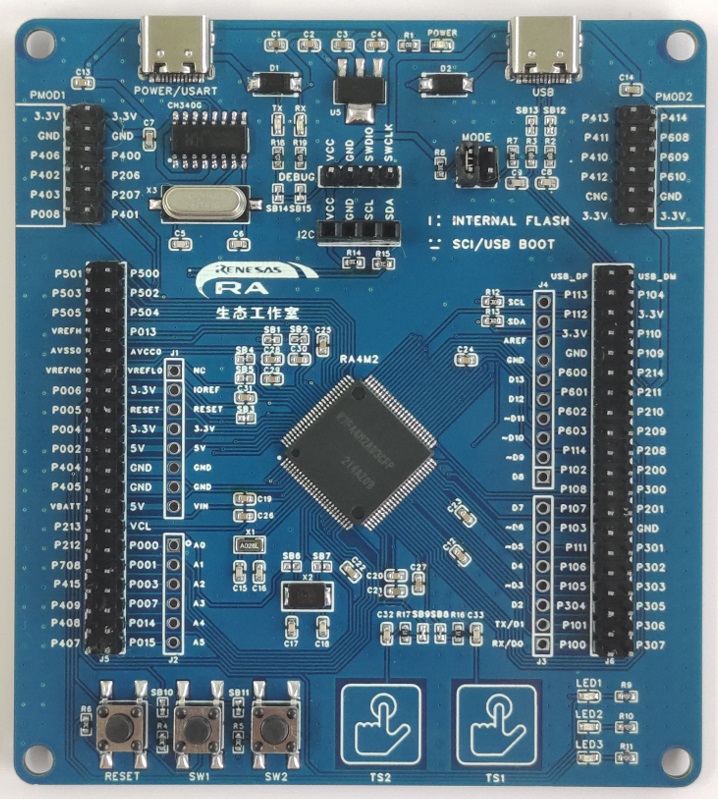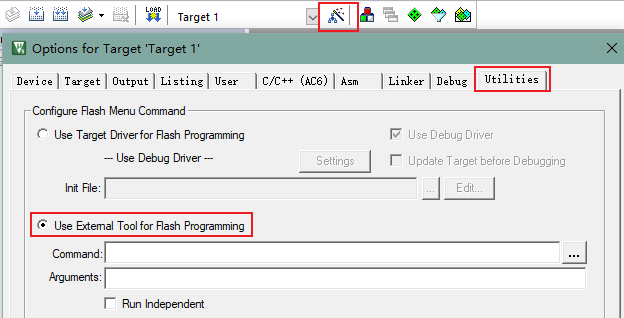6.8 KiB
瑞萨 CPK-RA6M4 开发板 BSP 说明
简介
本文档为瑞萨 RA-Eco-RA4M2-100PIN 开发板提供的 BSP (板级支持包) 说明。通过阅读快速上手章节开发者可以快速地上手该 BSP,将 RT-Thread 运行在开发板上。
主要内容如下:
- 开发板介绍
- BSP 快速上手指南
开发板介绍
基于瑞萨 RA4M2 MCU 开发的 RA-Eco-RA4M2-100PIN 评估板,通过灵活配置软件包和 IDE,可帮助用户对 RA4M2 MCU 群组的特性轻松进行评估,并对嵌入系统应用程序进行开发。
开发板正面外观如下图:
该开发板常用 板载资源 如下:
- MCU:R7FA4M2AD3CFB,100MHz,Arm Cortex®-M33 内核,512kB 代码闪存, 128kB SRAM
- 调试接口:板载 SWD 接口
- 扩展接口:两个 PMOD 连接器,Arduino Uno接口
更多详细资料及工具
外设支持
本 BSP 目前对外设的支持情况如下:
| 片上外设 | 支持情况 | 备注 |
|---|---|---|
| UART | 支持 | UART9 为默认日志输出端口 |
| GPIO | 支持 | |
| SPI | 支持 | |
| 持续更新中... | ||
| 外接外设 | 支持情况 | 备注 |
| 暂无 | 支持 |
使用说明
使用说明分为如下两个章节:
-
快速上手
本章节是为刚接触 RT-Thread 的新手准备的使用说明,遵循简单的步骤即可将 RT-Thread 操作系统运行在该开发板上,看到实验效果 。
-
进阶使用
本章节是为需要在 RT-Thread 操作系统上使用更多开发板资源的开发者准备的。通过使用 ENV 工具对 BSP 进行配置,可以开启更多板载资源,实现更多高级功能。
快速上手
本 BSP 目前仅提供 MDK5 工程。下面以 MDK5 开发环境为例,介绍如何将系统运行起来。
硬件连接
使用 USB 数据线连接开发板(串口)到 PC,使用下载器连接SWD排针和 DEBUG 程序。使用 USB 转串口工具连接 UART9:P109(TXD)、P110(RXD)。
编译下载
- 编译:双击 project.uvprojx 文件,打开 MDK5 工程,编译程序。
注意:此工程需要使用 J-Flash Lite 工具烧录程序。建议使用 V7.50 及以上版本烧录工程。J-Link 下载链接
- 下载:打开 J-Flash lite 工具,选择芯片型号 R7FA4M2AD,点击 OK 进入工具。选择 BSP 目录下 MDK 编译出的 /object/rtthread.hex 文件,点击 Program Device 按钮开始烧录。
查看运行结果
下载程序成功之后,系统会自动运行并打印系统信息。
连接开发板对应串口到 PC , 在终端工具里打开相应的串口(115200-8-1-N),复位设备后,可以看到 RT-Thread 的输出信息。输入 help 命令可查看系统中支持的命令。
\ | /
- RT - Thread Operating System
/ | \ 4.0.4 build Oct 11 2021
2006 - 2021 Copyright by rt-thread team
Hello RT-Thread!
msh >
msh >help
RT-Thread shell commands:
reboot - Reboot System
help - RT - Thread shell help.
ps - List threads in the system.
free - Show the memory usage in the system.
hello - say hello world
clear - clear the terminal screen
version - show RT - Thread version information
list_thread - list thread
list_sem - list semaphore in system
list_event - list event in system
list_mutex - list mutex in system
list_mailbox - list mail box in system
list_msgqueue - list message queue in system
list_timer - list timer in system
list_device - list device in system
list - list all commands in system
msh >
应用入口函数
应用层的入口函数在 bsp\ra6m4-cpk\src\hal_emtry.c 中 的 void hal_entry(void) 。用户编写的源文件可直接放在 src 目录下。
void hal_entry(void)
{
rt_kprintf("\nHello RT-Thread!\n");
while (1)
{
rt_pin_write(LED3_PIN, PIN_HIGH);
rt_thread_mdelay(500);
rt_pin_write(LED3_PIN, PIN_LOW);
rt_thread_mdelay(500);
}
}
进阶使用
资料及文档
FSP 配置
请查看 RA-Eco-RA4M2-100PIN开发板资料 及官网和bsp/renesas/docs中的相关文档
目前仓库 bsp 默认使能最小体量配置,用户可通过如下步骤使能 env 外设配置:
- 在 bsp 目录下打开 env 工具,使用
scons --target=mdk5命令生成 MDK 工程。 - 打开 bsp 目录下的
project.uvprojx文件,选择上方导航栏的Software Components配置,打开后找到Flex Software下的RA Configuration旁的配置按钮,该操作会自动查找当前电脑环境下安装的 fsp 版本,选择指定版本后进入 fsp。
- 在进入 fsp 后我们可以发现,已经存在了一些已经配置完成的外设,此时我们点击
Generate Project Content按钮即可生成所需驱动文件。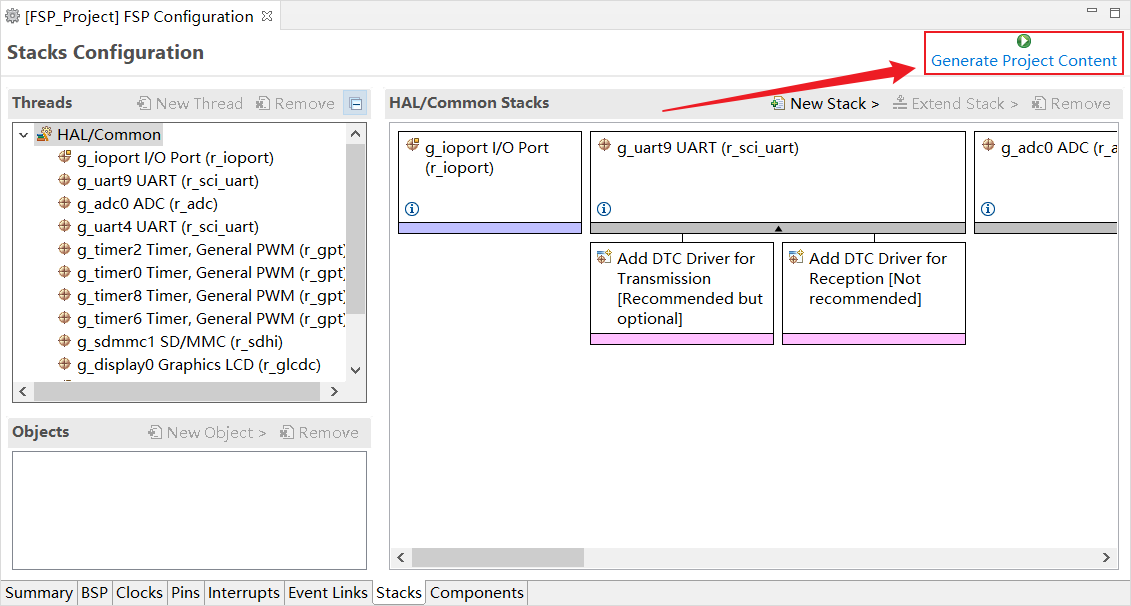
- 接下来回到 env,使能所需的外设配置后保存退出即可。
ENV 配置
- 如何使用 ENV 工具:RT-Thread env 工具用户手册
此 BSP 默认只开启了 UART9 的功能,如果需使用更多高级功能例如组件、软件包等,需要利用 ENV 工具进行配置。
步骤如下:
- 在 bsp 下打开 env 工具。
- 输入
menuconfig命令配置工程,配置好之后保存退出。 - 输入
pkgs --update命令更新软件包。 - 输入
scons --target=mdk5命令重新生成工程。
FAQ
使用 MDK 的 DEBUG 时如果遇到提示 “Error: Flash Download failed Cortex-M33” 怎么办?
可按照下图操作,修改 Utilities 中的选项:
联系人信息
在使用过程中若您有任何的想法和建议,建议您通过以下方式来联系到我们 RT-Thread 社区论坛
贡献代码
如果您对 RA4M2 感兴趣,并且有一些好玩的项目愿意与大家分享的话欢迎给我们贡献代码,您可以参考 如何向 RT-Thread 代码贡献。